Page 1

Храните это Руководство рядом с аппаратом и используйте его в качестве справочника.
Краткое
руководство
пользователя
Предисловие ....................................... 2
Функции копирования ........................
5
Дополнительные функции ............... 13
Устранение неполадок ...................... 20
СОДЕРЖАНИЕ
Page 2
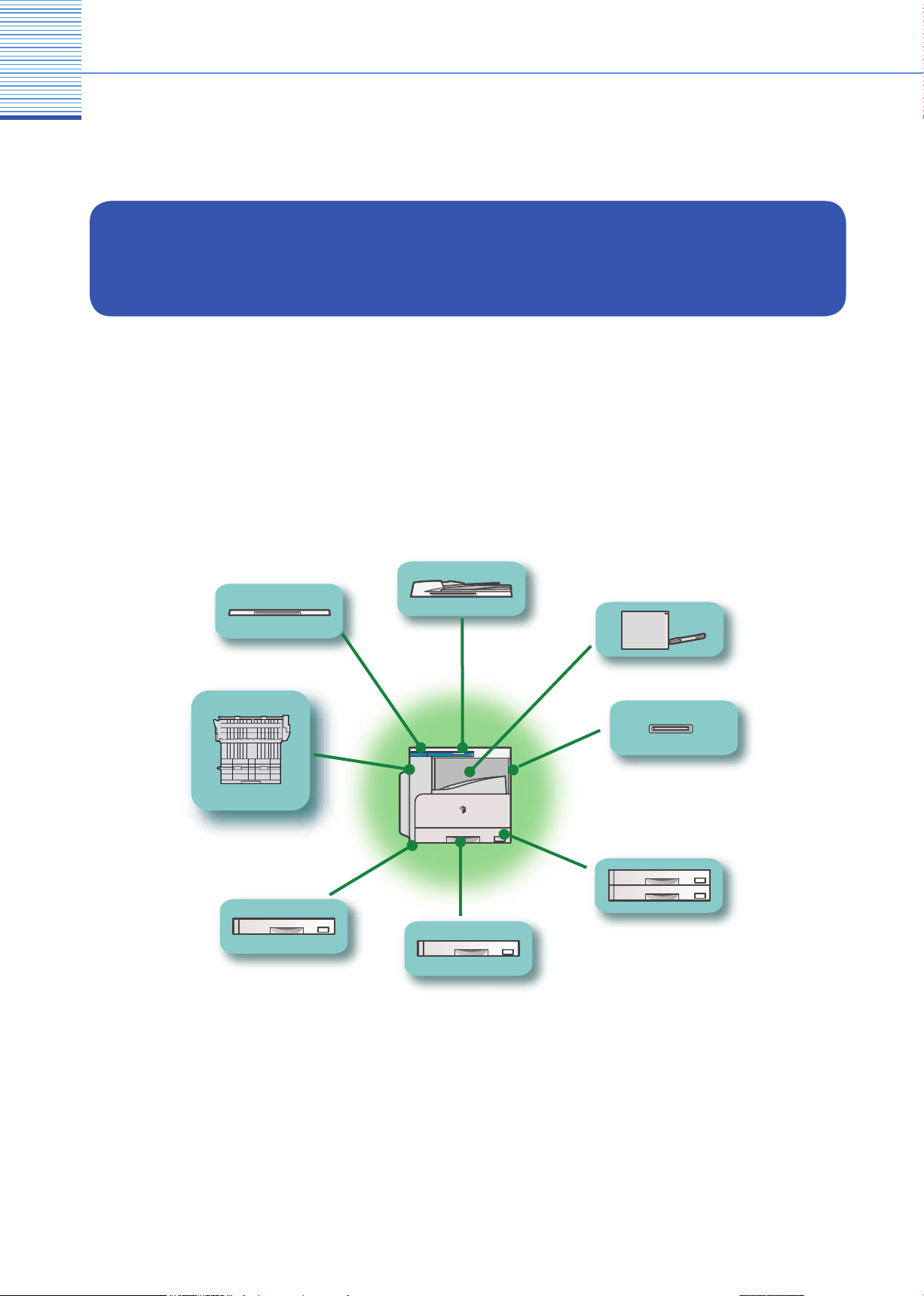
1
Возможности этого аппарата
В модели iR2016J представлен широкий набор входных и выходных функций,
которые могут существенно повысить эффективность Вашей работы.
Дополнительное оборудование можно подключить, как показано на рисунке
ниже.
В аппарате iR2016J предусмотрены все функции, которые
могут понадобиться в цифровом многозадачном
устройстве.
Крышка блока
экспонирования типа j
Устройство подачи (АДПД P1)
Финишер U1
Для сортировки со смещением или
сшивания.
Устройство считывания карт E1
Для управления границами объема
печати.
Кассета FL AC1
Кассетный модуль подачи J1
Кассетный блок 1 x 250
Кассетный модуль подачи K1
Кассетный блок 2 x 250
Блок двусторонней
печати A1
Для двусторонней
печати.
Page 3

2
ПредисловиеФункции
копирования
Дополнительные
функции
Устранение
неполадокКлавиша
Возможности этого аппарата
Помимо обычных функций копирования
для увеличения эффективности работы
предусмотрены удобные новые функции,
например функция Комбинация 2 на 1, которая
позволяет автоматически уменьшать два
оригинала для размещения их на бумаге
выбранного формата, и режим Оригиналы
различных форматов для копирования
оригиналов различных форматов вместе за одну
операцию копирования.
Далее в Руководстве приведены различные
примеры использования аппарата.
Функции копирования
Увеличение/уменьшение изображения при
копировании на бумагу другого формата ......Стр. 7
Сшивание комплектов копий .....................................Стр. 7
Копирование смежных страниц книги на
два отдельных листа
(Двухстраничное разделение) .........................Стр. 8
Уменьшение двух оригиналов для размещения их на
одном листе для копий (Комбинация 2 на 1) ..Стр. 8
Копирование с заданным качеством изображения .Стр. 9
Копирование на бумагу нестандартного формата ..Стр. 9
Копирование во время настройки плотности .........Стр. 10
Удаление теней и линии рамки с копий
(Стирание рамки) .............................................Стр. 10
Копирование оригиналов различных форматов .... Стр. 11
Сортировка со смещением и сшивание копий
(Финишер) .........................................................Стр. 11
Двустороннее копирование ......................................Стр. 12
Двустороннее копирование и копирование в
режиме Комбинация 2 на 1 .............................Стр. 12
Дополнительные функцииУстранение неполадок
В данной главе описываются действия в
случае замятия бумаги в основном блоке или в
дополнительных блоках, а также при появлении
сообщения об ошибке.
Дополнительная информация приводится
в Справочном руководстве или других
Руководствах к данному аппарату.
Дополнительные функции
Можно задать параметры копирования или
другие параметры в меню Дополнительные
функции. Дополнительную информацию
приводится в Справочном руководстве или
других Руководствах к данному аппарату.
Клавиша
Функции копирования
Устранение неполадок
Общие параметры .....................................................Стр. 13
Параметры копирования ..........................................Стр. 15
Параметры таймера, Параметры отчета и
РЕГУЛИРОВКА/ЧИСТКА .................................Стр. 17
Параметры системы ..................................................Стр. 19
Устранение неполадок .............................................Стр. 20
Page 4
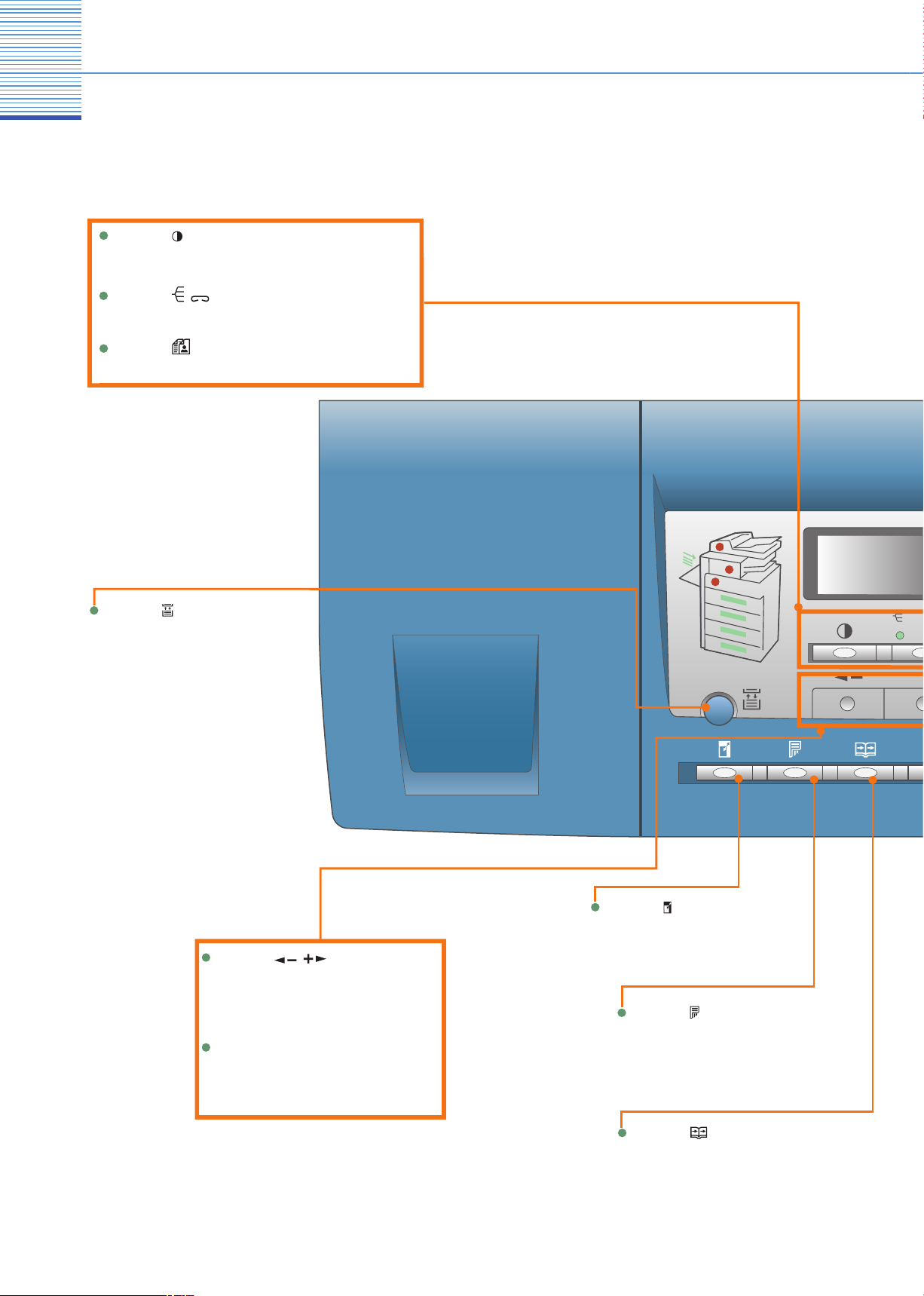
3
Панель управления включает в себя ЖК-дисплей, физические клавиши для копирования, цифровые клавиши,
клавишу дополнительных функций и индикаторы. Ниже приводится описание клавиш, которые используются в
данном Руководстве. Дополнительная информация приведена в главе 1 "Перед началом работы с аппаратом"
Справочного руководства
.
Панель управления
OK
1
4
7
ID
Log In /Out
Служит для выбора бумаги (кассеты
для бумаги 1-4, устройство ручной
подачи).
Клавиша [Выбор бумаги]
Клавиша [Плотность]
Клавиша / [Сортировка/Сшивание]
Клавиша [Качество изображения]
Служит для установки качества изображения копии.
Служит для сортировки или сшивания копий.
Служит для настройки плотности копии.
Клавиша [Двухстраничное
разделение]
Служит для установки двухстраничного
разделения.
Клавиша [Двусторонняя]
Служит для настройки двустороннего
копирования.
Клавиша [Коэффициент
масштабирования]
Служит для увеличения или
уменьшения коэффициента
масштабирования.
Клавиша ,
Служат для уменьшения или
увеличения значений различных
параметров. Служат также для
просмотра предыдущей или
следующей позиции в меню.
Клавиша [OK]
Служит для подтверждения заданной
функции или режима.
Page 5
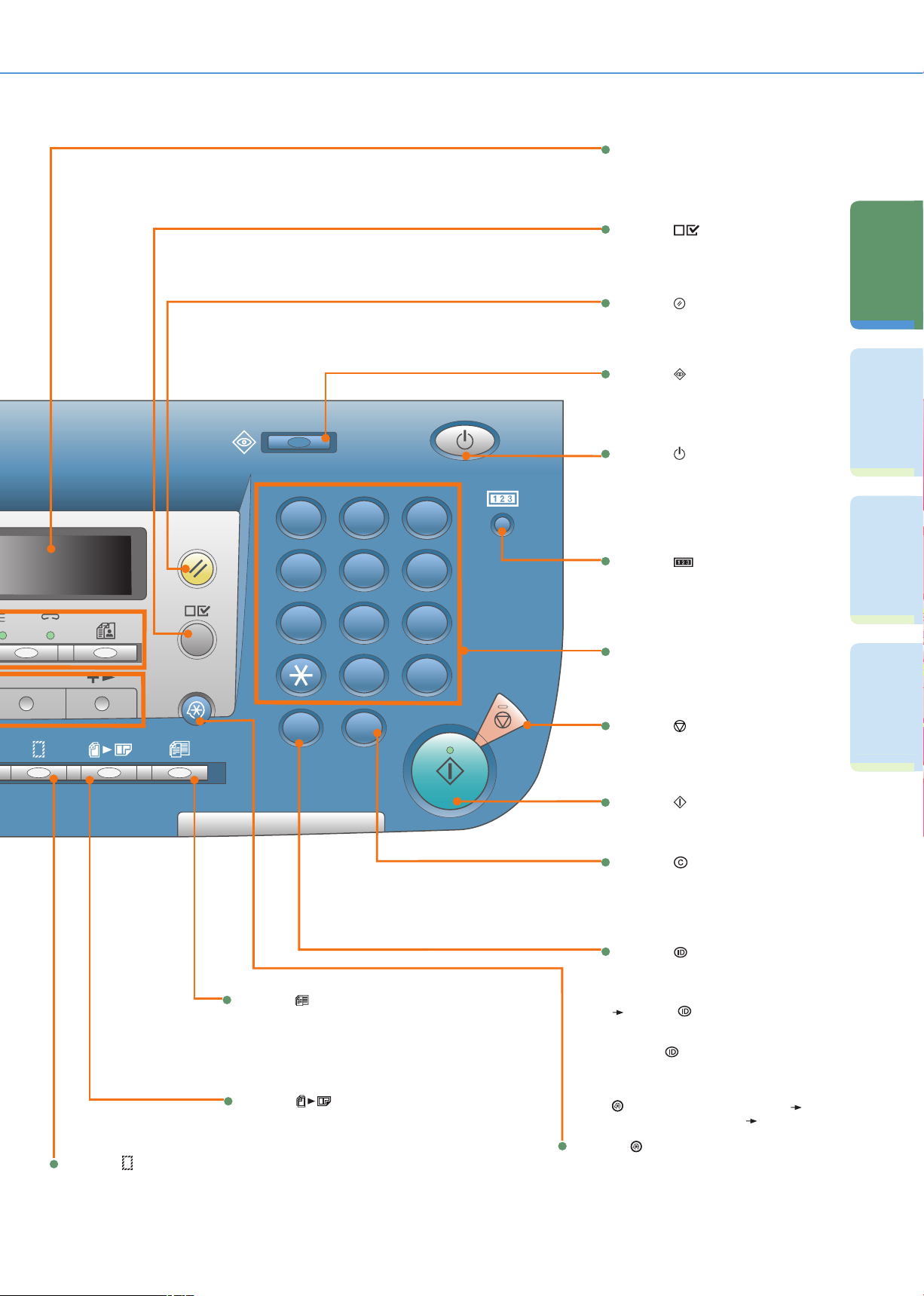
4
ПредисловиеФункции
копирования
Дополнительные
функции
Устранение
неполадок
OK
1
2
3
ON/OFF
4
55
6
7
8
9
0
#
ID
C
Log In /Out
Панель управления
Клавишa [Пуск]
Клавишa [Стереть] Клавишa
Служит для удаления введенных
алфавитно-цифровых знаков.
Служит для пуска копирования или
сканирования.
Клавишa [Стоп]
Служит для прерывания копирования
или сканирования.
Клавишa [Вход/Выход]
Служит для ввода пароля для
устройства (Введите пароль
нажмите клавишу [Вход/
Выход] для включения функций
копирования. Снова нажмите
клавишу [Вход/Выход] после
работы для возврата к экрану для
ввода пароля). Для регистрации
пароля нажмите клавиши
[Дополнительные функции]
<SYSTEM SETTINGS> <MANAGE
DEPT. ID>.
Цифровые клавиши
Служат для ввода алфавитноцифровых знаков.
Клавишa [Дополнительные функции]
Служит для выбора или отмены режимов в
меню Дополнительные функции.
Клавишa [Контроль счетчика]
Служит для отображения состояния
счетчика. (Чтобы закрыть
отображение состояния, нажмите на
клавишу еще раз.)
Клавишa [ВКЛ./ВЫКЛ.]
Клавишa [Системный
монитор]
Служит для отслеживания заданий
на копирование.
ЖК-экран
Отображает сообщения и указания в
процессе эксплуатации. Отображает
выборку, текст и числа при
регулировке параметров.
Клавишa [Просмотр
параметров]
Служит для подтверждения
параметров.
Клавишa [Оригиналы различных форматов]
Служит для установки оригиналов различных
форматов при копировании.
Клавишa [Стирание рамки]
Служит для задания стирания рамки при копировании.
Клавишa [2 на 1]
Служит для задания режима копирования 2 на 1.
Клавишa [Сброс]
Служит для возврата устройства в
режим ожидания.
Служит для включения или
отключения панели управления.
Служит также для перевода
аппарата в спящий режим или
для ручного восстановления
нормального режима.
Page 6

5
Функции копирования
Ниже приводится описание основных операций копирования документов. Более подробные инструкции
содержатся в других Руководствах (см. ссылки).
Установите оригиналы
При установке оригиналов на стекло
экспонирования, закройте устройство подачи/
крышку блока экспонирования.
Установите оригиналы.
Более подробные сведения о режимах
копирования, которые можно задать с
помощью режима Стандартные функции,
приведены на стр. 7, 8, 9 и 10, а сведения о
режимах, задаваемых с помощью режима
Специальные функции, - на стр. 11 и 12.
Подготовка
Если на экране ЖК-дисплея появляется
сообщение, следуйте инструкциям.
Если аппарат находится в спящем
режиме, нажмите клавишу
[ВКЛ./
ВЫКЛ.].
Если появляется сообщение <ВСТАВЬТЕ
УПРАВЛЯЮЩУЮ КАРТУ>, вставьте управляющую
карту.
Дополнительная информация приведена в
главе 2 "Основные операции" Справочного
руководства.
Более подробные сведения о
режимах, устанавливаемых на экране
Дополнительные функции, приведены на
стр. 15.
Для установки различных режимов копирования
нажмите клавишу [Дополнительные функции] и
выберите <ПАРАМЕТРЫ КОПИРОВАНИЯ>.
Для копирования можно также устанавливать
бумагу в устройство ручной подачи.
(Дополнительная информация приведена в
главе 2 "Основные операции" Справочного
руководства.)
В устройство подачи
На стекло экспонирования
Получение копии
Экран основных функций копирования
При необходимости задайте режимы копирования
с помощью физических клавиш или клавиши
дополнительных функций.
Подробные сведения о формате и типе
бумаги приведены в главе 2 “Основные
операции” Справочного руководства.
Для выбора формата бумаги нажимайте клавишу
[Выбор бумаги].
Page 7
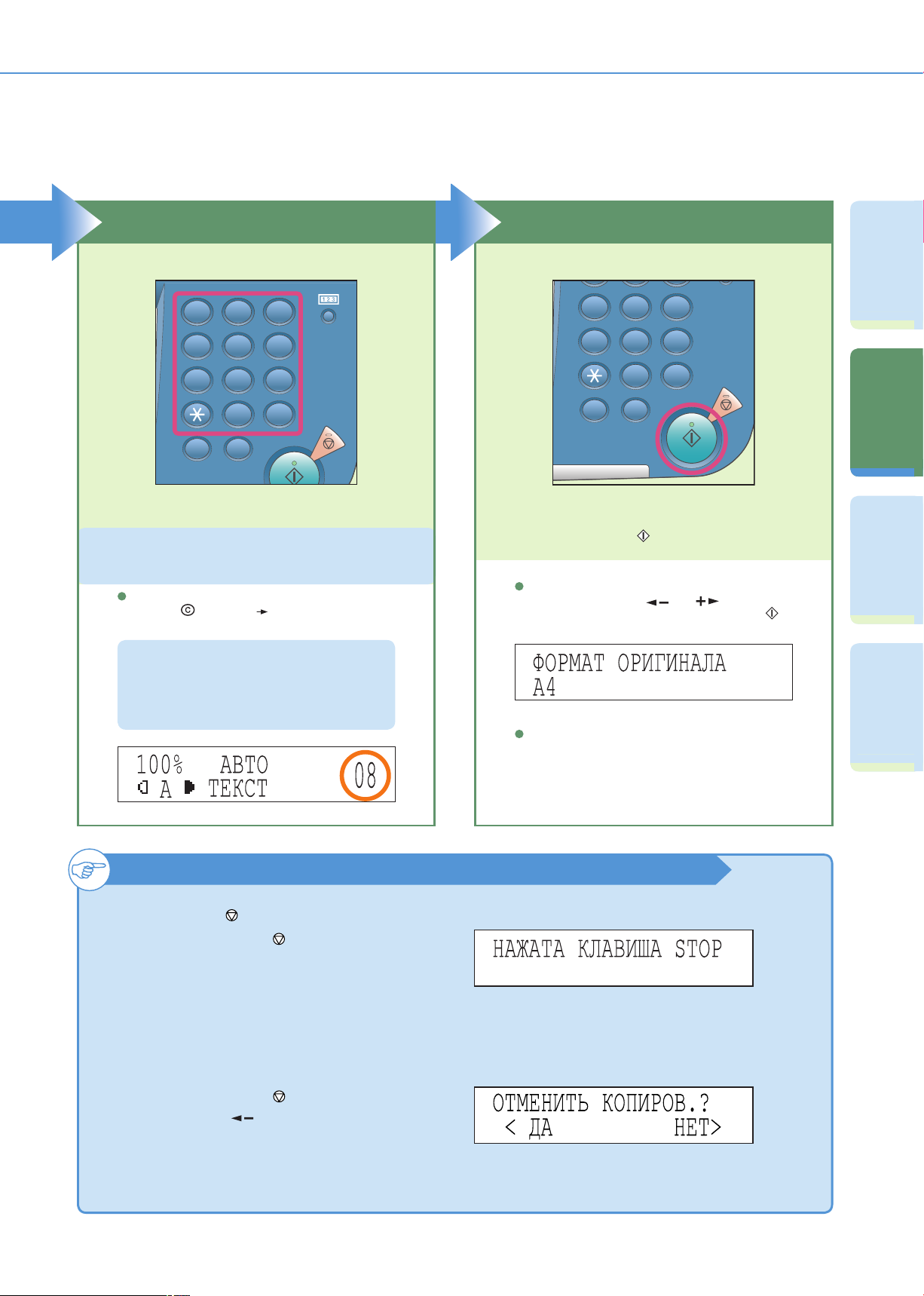
6
ПредисловиеФункции
копирования
Дополнительные
функции
Устранение
неполадок
Получение копии
С помощью цифровых клавиш введите
требуемое количество копий (от 1 до 99).
Задайте количество копий
Если Вы ошиблись при вводе значений, нажмите
клавишу [Стереть] введите верные
значения.
Заданное количество копий отображается
на ЖК-дисплее с правой стороны.
Начните копирование
По завершении копирования уберите оригиналы.
Нажмите клавишу [Пуск].
Нажмите клавишу [Стоп].
Для отмены копирования
Если на ЖК-дисплее появляется сообщение,
нажимайте клавишу или для выбора
формата, затем снова нажмите клавишу [Пуск].
• Если Вы нажимаете клавишу [Стоп] во время сканирования
• Нажмите клавишу [OK].
• Если Вы нажимаете клавишу [Стоп] во время печати
• Нажмите клавишу для выбора позиции <ДА>.
1
2
3
4
55
6
7
8
9
0
#
ID
C
Log In/O ut
4
55
6
7
8
9
0
#
ID
C
Log In/O ut
Page 8

7
Функции копирования
Возможности этого аппарата (Стандартные
функции копирования)
OK
1
2
3
ON/O FF
4
55
6
7
8
9
0
#
ID
C
Log In/Out
Оригинал Копия
Оригинал
Копия 1
Копия 2
Копия 3
4
3
2
1
4
3
2
1
4
3
2
1
4
3
2
1
Увеличение/уменьшение изображения при
копировании на бумагу другого формата
Руководство по копированию,
глава 1
Используется при увеличении или уменьшении оригинала стандартного формата для получения другого
стандартного формата, например, при увеличении оригинала формата А4 до формата А3 или уменьшении
оригинала формата А3 до формата А4. Для автоматической установки оптимального коэффициента
масштабирования выберите требуемый формат бумаги с помощью клавиш на дисплее. Если Вы дважды
нажимаете клавишу
[Коэффициент масштабирования], Вы можете ввести коэффициент масштабирования в
диапазоне от 50 до 200% с шагом 1% с помощью клавиши
или .
Сортировка комплектов копий
Руководство по копированию,
глава 1
Копии автоматически сортируются в комплекты по порядку страниц и выводятся на
лотки, как показано на рисунке ниже.
Клавиши функций копирования
Ниже приводится описание основных
функций, часто используемых при
копировании документов. Более
подробные инструкции содержатся в
других Руководствах (см. ссылки).
Нажмите клавишу [OK].
Загорается индикатор функции Сортировка.
Нажмите клавишу или
50%, 70%, 141% и 200%
[Коэффициент
масштабирования]
[Сортировка]
Page 9

8
ПредисловиеФункции
копирования
Дополнительные
функции
Устранение
неполадок
Возможности этого аппарата (Стандартные функции копирования)
4
3
2
1
2
1
Оригинал
Копия
1
1
Копия
Оригинал
2 на 1
Режим Комбинация 2 на 1 позволяет автоматически уменьшать два оригинала для
размещения их на бумаге заданного формата.
Копирование смежных страниц книги на два
отдельных листа (Двухстраничное разделение)
Уменьшение двух оригиналов для размещения их
на одном листе для копий (Комбинация 2 на 1)
Руководство по копированию,
глава 2
Руководство по копированию,
глава 2
Нажмите клавишу или
Режим Двухстраничное разделение позволяет копировать страницы разворота
книги или журнала на отдельные листы бумаги.
Нажмите клавишу
или
Нажмите клавишу или
Нажмите клавишу или
Нажмите клавишу [OK].
Нажмите клавишу [OK].
Нажмите клавишу [OK].
[Двухстраничное разделение]
[2 на 1]
Нажмите клавишу [OK].
Если на ЖК-дисплее появляется
сообщение <ФОРМАТ ОРИГИНАЛА>,
нажмите
или для выбора формата
и снова нажмите клавишу
[Пуск].
Page 10

9
Функции копирования
OK
1
2
3
ON/O FF
4
55
6
7
8
9
0
#
ID
C
Log In/Out
Возможности этого аппарата (Стандартные функции
копирования)
Текст Текст/Фото
The world’s coral reefs, where
brilliantly colored fish and a
myriad of other tropical creatures
come together. Aptly nicknamed
“Tropical Forests under the sea”,
these spots of breathtaking
beauty serve as home to
countless varieties of life, and to
us of the land, this alluring,
dream-like world forms a tropical
paradise filled with romance.
The world’s coral reefs, where
brilliantly colored fish and a
myriad of other tropical creatures
come together.
Фото
Многократно нажимайте клавишу
[Качество изображения].
Многократно нажимайте клавишу
[Выбор
бумаги], пока не загорится индикатор
устройства ручной подачи.
Можно настроить качество изображения на наиболее подходящий уровень для
оригиналов с текстом или фотографиями.
При печати на ОНР-пленки или бумагу нестандартного формата загружайте
ее в устройство ручной подачи.
Копирование на бумагу нестандартного
формата
Справочное руководство,
глава 2
Руководство по копированию,
глава 1
Копирование с заданным качеством
изображения
Клавиши функций копирования
[Качество изображения]
[Выбор бумаги]
Page 11

10
ПредисловиеФункции
копирования
Дополнительные
функции
Устранение
неполадок
Возможности этого аппарата (Стандартные функции копирования)
Выбран режим
Стирание рамки
книги
Режим Стирание
рамки книги не
выбран
Копия
Оригинал
Копия
Оригинал (A5)
Выбран режим
Стирание рамки
оригинала
Режим Стирание
рамки оригинала не
выбран
Копия (A4)
Копия (A4)
Выбран режим
Стирание отверстий
для переплета
Режим Стирание
отверстий для
переплета не выбран
Копия
Оригинал
Копия
Светлее
Темнее
Копирование во время настройки плотности
Руководство по копированию,
глава 1
Удаление теней и рамок с копий
(Стирание рамки)
Руководство по копированию,
глава 2
Режимы стирания рамки позволяют стирать тени и линии, появляющиеся
при копировании оригиналов различных типов. Показанная ниже процедура
представляет собой настройку стирания рамки оригинала.
Можно настроить плотность на наиболее подходящий для оригинала уровень
автоматически или вручную.
Автоматическая настройка: однократно нажмите клавишу [Плотность].
Ручная настройка: дважды нажмите клавишу [Плотность].
Нажмите клавишу
или
Нажмите клавишу или
Нажмите клавишу [OK].
Нажмите клавишу [OK].
Нажмите клавишу
или
Нажмите клавишу или
Нажмите клавишу [OK].
Нажмите клавишу [OK].
[Плотность]
[Стирание рамки]
Page 12

11
Функции копирования
OK
1
2
3
ON/O FF
4
55
6
7
8
9
0
#
ID
C
Log In/Out
4
3
2
1
4
3
2
1
4
3
2
1
1
1
1
4
3
2
1
Сортировка
Сшивание
Оригинал формата A3
Оригинал формата A4
Направление
загрузки бумаги
4
3
2
1
1
1
1
1
1
1
Оригинал Копия 1 Копия 2 Копия 3
Оригинал Копия 1 Копия 2 Копия 3
Клавиши функций копирования
Сортировка со смещением и сшивание копий
(Финишер)
Руководство по копированию,
глава 1
Возможности этого аппарата
(Дополнительные функции копирования)
Копирование оригиналов различных
форматов
Руководство по копированию,
глава 2
Выполняется смещение отсортированных по порядку страниц или сшитых
комплектов копий и их вывод на лоток, как показано на рисунке ниже.
Ниже приводится описание дополнительных
функций, часто используемых при
копировании документов. Более подробные
инструкции содержатся в других Руководствах
(см. ссылки). В этом разделе описывается
копирование оригиналов различных форматов,
сортировка со смещением и сшивание копий, а
также получение двусторонних копий.
Режим Оригиналы различных форматов позволяет копировать оригиналы
различных форматов одинаковой ширины вместе как одну группу. Можно
выбрать <ОДИНАКОВАЯ ШИРИНА> или <РАЗНАЯ ШИРИНА>.
Нажимайте многократно клавишу
/ [Сортировка/Сшивание], пока
не загорится индикатор функции
Сортировка или Сшивание.
Нажмите клавишу
или
Нажмите клавишу [OK].
[Оригиналы различных форматов]
[Сортировка/Сшивание]
Page 13
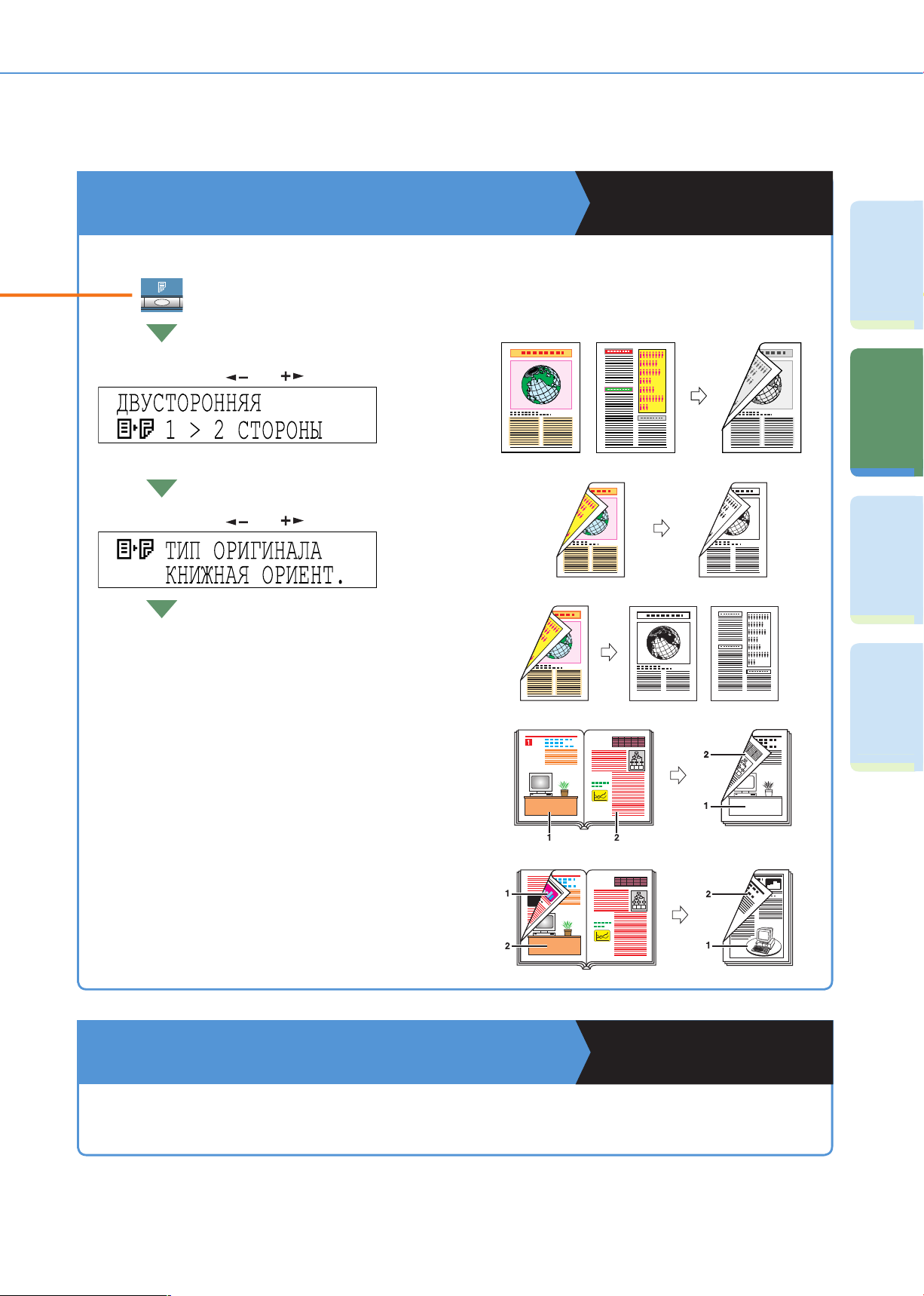
12
ПредисловиеФункции
копирования
Дополнительные
функции
Устранение
неполадок
Оригинал
1 > 2 копии
Копия
книга > 2 копии
(Передняя/Обратная
Двусторонняя)
Оригинал Копия
книга > 2 копии
(Левая/Правая
Двусторонняя)
Оригинал Копия
2 > 1 копию
Оригинал Копия
2 > 2 копии
Оригинал Копия
Возможности этого аппарата (Дополнительные функции копирования)
Двустороннее копирование
Руководство по копированию,
глава 2
Нажмите клавишу или
Этот режим позволяет получать двусторонние копии с односторонних или двусторонних
оригиналов или получать односторонние копии с двусторонних оригиналов.
Нижеприведенная процедура представляет собой настройку режима 1 > 2 стороны.
Нажмите клавишу [OK].
Нажмите клавишу
или
Нажмите клавишу [OK].
Двустороннее копирование и копирование в
режиме Комбинация 2 на 1
Руководство по копированию,
глава 2
Если используется режим Двусторонняя при установке на <ВКЛ.> режима Комбинация 2 на 1, то две страницы
оригинала печатаются на лицевой стороне листа бумаги, а две другие страницы на обратной стороне.
[Двусторонняя]
Page 14

13
Дополнительные функции
Дополнительные функции
Позволяет указать параметры для общих функций.
Нажмите клавишу
[Дополнительные функции].
Нажимайте клавишу или и выберите <ОБЩИЕ
ПАРАМЕТРЫ>.
По завершении задания параметров нажмите клавишу
[Стоп].
Нажимайте клавишу
, или [OK] для изменения
нижеприведенных параметров.
РЕЖ.ЭКОНОМ.ТОНЕРА
Можно выбрать уровень потребления тонера для печати.
ПЛОТНОСТЬ ПЕЧАТИ
Можно настроить плотность печати на выводе.
АВТ. ВЫБОР КАССЕТЫ
Можно настроить используемые кассеты для бумаги на
режимы Автоматический выбор бумаги и Автоматическое
переключение кассет.
ВЫБЕРИТЕ ТИП БУМАГИ
Можно задать тип бумаги, используемой в кассете.
1
Справочное руководство,
глава 5
Общие параметры
ЗВУКОВЫЕ СИГНАЛЫ
Можно указать, задавать ли звуковые сигналы и их
громкость.
* Клавиша <АВТ. ОЧИСТКА> в данной модели не работает.
1
2
3
4
Page 15

14
ПредисловиеФункции
копирования
Дополнительные
функции
Устранение
неполадок
Дополнительные функции
СТАНД. НАСТР. УСТ. РУЧНОЙ ПОДАЧИ
Задайте стандартные формат и тип бумаги для
устройства ручной подачи, если Вы всегда используете
бумагу одного формата и типа. Нет необходимости
выбирать формат и тип бумаги каждый раз при
использовании устройства ручной подачи.
ЯЗЫК ДИСП. СООБ.
Можно установить эту функцию на ВКЛ. для отображения
сообщений об ошибках на ЖК-дисплее, если в устройство
подачи попала грязь.
ЗАГРЯЗНЕНИЕ АПД
ЭНЕРГИЯ В СПЯЩЕМ РЕЖИМЕ
Если аппарат находится в режиме Автоматический
переход в спящий режим, можно выбрать уровень
потребления энергии: <ВЫСОКИЙ> или <НИЗКИЙ>.
ПЕРЕКЛЮЧАТЕЛЬ ПОДАЧИ БУМАГИ
Можно переключать способы подачи для бумаги,
установленной в аппарат. Это удобно, если Вы хотите
получать односторонние или двусторонние распечатки
на бумаге с печатью (бумага с уже отпечатанными
логотипами или орнаментом), не меняя ориентации
бумаги, установленной в источник подачи бумаги.
ИСХ. ОБЩИЕ ПАРАМЕТРЫ
Можно восстановить все исходные параметры на их
значения по умолчанию (исходные параметры).
Можно выбрать язык дисплейных сообщений на экране
ЖК-дисплея.
Page 16

15
Дополнительные функции
Дополнительные функции
Позволяет указать параметры для функций копирования.
Нажмите клавишу [Дополнительные функции].
Нажимайте клавишу
или и выберите
<ПАРАМЕТРЫ КОПИРОВАНИЯ>.
Нажимайте клавишу , или [OK] для изменения
нижеприведенных параметров.
По завершении задания параметров нажмите клавишу
[Стоп].
1
2
3
4
ПРИОРИТЕТ НАПРАВ. ИЗОБРАЖЕНИЯ
АВТООРИЕНТАЦИЯ
СТАНДАРТНЫЕ ПАРАМЕТРЫ
Можно задать приоритет стандартного направления.
Если опция <АВТООРИЕНТАЦИЯ> установлена на
<ВКЛ.> то в аппарате используется информация,
например, формат оригинала и коэффициент
масштабирования, для определения наиболее
подходящей ориентации и, при необходимости,
изображение поворачивается.
Можно задать стандартные параметры для копирования.
Можно выбирать из девяти параметров:
<1.КАЧЕСТВО ИЗОБРАЖЕНИЯ>
<2.ПЛОТНОСТЬ>
<3.КОЭФФИЦИЕНТ МАСШТАБИРОВАНИЯ>
<4.КОПИИ>
<5.АВТОСОРТИРОВКА>
<6.ДВУСТОРОННЯЯ>
<7.СТИРАНИЕ РАМКИ>
<8.ДВУХСТРАНИЧНОЕ РАЗДЕЛЕНИЕ>
<9.ВЫБОР БУМАГИ>
Параметры копирования
Руководство по копированию,
глава 3
2
Page 17

16
ПредисловиеФункции
копирования
Дополнительные
функции
Устранение
неполадок
Дополнительные функции
РЕЗКОСТЬ
ГРУППА ФОРМ. БУМ.
ВВОД В ММ/ДЮЙМАХ
ИСХ. ПАР. КОПИРОВАНИЯ
Можно задать резкость копируемого изображения. Если
Вы хотите копировать четко текст и линии, то увеличьте
уровень резкости. Если Вы хотите копировать оригинал
с полутонами, например рисунок, уменьшите уровень
резкости.
Для Вашего аппарата можно выбрать группу формата
бумаги.
Для функции Стирание рамки можно задать единицы
измерения ширины стирания рамки.
Режимы, измененные в опции Параметры копирования (в
меню Дополнительные функции), можно восстановить к
их значениям по умолчанию.
Page 18

17
Дополнительные функции
Дополнительные функции
Позволяет указать параметры для функций таймера, отчетов или чистки.
Нажмите клавишу
[Дополнительные функции].
Нажимайте клавишу
или и выберите
<ПАРАМЕТРЫ ТАЙМЕРА>, <ПАРАМЕТРЫ ОТЧЕТА> или
<РЕГУЛИР./ЧИСТКА>.
По завершении задания параметров нажмите клавишу
[Стоп].
1
2
3
4
Нажимайте клавишу , или [OK] для изменения
нижеприведенных параметров.
Параметры таймера
3
Параметры таймера, Параметры отчета и
РЕГУЛИРОВКА/ЧИСТКА
Справочное руководство,
главы 5, 7
ПАРАМЕТРЫ ДАТЫ И ВРЕМЕНИ
ВЫБОР ТИПА ДАТЫ
ВРЕМЯ АВТОМАТИЧЕСКОГО ПЕРЕХОДА В СПЯЩИЙ РЕЖИМ
ВРЕМЯ АВТООЧИСТКИ
Можно задать текущую дату и время. Здесь задаются
дата и время, если это требуется для других функций.
Можно задать формат даты, отображаемый на ЖКдисплее.
Если аппарат не работает в течение определенного
периода времени, то он переходит в спящий режим.
Время, по истечении которого аппарат переходит в
спящий режим, можно указать в диапазоне от 3 до 30
мин с шагом 1 мин, а также режим можно установить на
<ВЫКЛ.>.
Если аппарат не работает в течение определенного
периода времени, то дисплей возвращается в режим
ожидания (функция Автоочистка). Режим Время
автоочистки можно задавать в диапазоне от 1 до 9 мин
с шагом 1 мин, а также можно установить режим на
<ВЫКЛ.>.
Page 19

18
ПредисловиеФункции
копирования
Дополнительные
функции
Устранение
неполадок
Дополнительные функции
РЕГУЛИР./ЧИСТКА
При загрузке бумаги, замене картриджа для тонера, картриджа с барабаном и картриджа для скрепок, а
также для выполнения периодической чистки используются нижеприведенные функции.
ЧИСТКА ВАЛ. ПЕРЕНОСА
ЧИСТКА БАРАБАНА
ЧИСТКА БЛОКА ЗАКР.
СПЕЦ. РЕЖИМ М
СПЕЦ. РЕЖИМ N
ЧИСТКА УСТРОЙСТВА ПОДАЧИ
СПЕЦ. РЕЖИМ О
РЕЖИМ ЗАКР. НА ДОК. БУМ.
СМЕЩЕНИЕ БЛОКА ЗАКР.
АВТ.РЕГ.ЗАГР.АПД
СПЕЦ. РЕЖИМ Р
Параметры отчета
Можно распечатать содержимое параметров аппарата. Этот отчет
полезен, если Вы хотите проверить текущие параметры.
ПЕЧАТЬ СПИСКА
ЛЕТНЕЕ ВРЕМЯ
В некоторых странах часы переводятся вперед во время
летнего сезона. Период, в течение которого действует
временной сдвиг, называется "летнее время".
Page 20

19
Дополнительные функции
Дополнительные функции
СВЕД. АДМИН. СИСТЕМЫ
УПРАВЛ. ИД ОТДЕЛА
4
Параметры системы
Справочное руководство,
глава 6
Для управления системой можно задать ИД и пароль.
Если заданы ИД и пароль администратора системы,
то только администратор системы может сохранять и
менять параметры системы.
С помощью регистрации ИД отделов и паролей для
всех отделов можно управлять аппаратом, ограничивая
использование аппарата только теми пользователями,
которым известен ИД отдела и пароль. Можно
зарегистрировать идентификационные номера и пароли
для 100 отделов.
Позволяет указать параметры для функций системы.
Нажмите клавишу
[Дополнительные функции].
По завершении задания параметров нажмите клавишу
[Стоп].
1
2
3
4
Нажимайте клавишу или и выберите
<ПАРАМЕТРЫ СИСТЕМЫ>.
Нажимайте клавишу
, или [OK] для изменения
нижеприведенных параметров.
ПРОВЕРКА ЖУРНАЛА
Можно указать, разрешать или нет отображение журнала.
СВЕДЕНИЯ ОБ УСТР.
Сведения об устройстве позволяют задать имя аппарата
и ввести информацию, относящуюся к его расположению.
Page 21

20
ПредисловиеФункции
копирования
Дополнительные
функции
Устранение
неполадок
Дополнительные функции/Устранение неисправностей
Бумага
Закончилась бумага
При замятии бумаги
При частом замятии бумаги
Тонер
Закончился тонер
Скрепки
Застревание скрепок
Закончились скрепки
Неполадки при сканировании
Оригиналы, отсканированные с помощью стекла
экспонирования/устройства подачи, становятся
грязными
Переполнение памяти при сканировании
Справочное руководство
7
Справочное руководство 8
Справочное руководство
7
Справочное руководство
8
Справочное руководство
8
Справочное руководство
7
Справочное руководство
7
Справочное руководство 8
Замена картриджа со скрепками
Удаление застрявшей скрепки
Замена картриджа с тонером
Снижение частоты замятия бумаги
Устранение замятия бумаги
Загрузка бумаги
Периодическая чистка
Список сообщений об ошибках
Если отображаемое сообщение не соответствует приведенным выше, то см. главу 8 “Список сообщений об ошибках” Справочного
руководства.
.
Устранение неполадок
Инструкции по замене картриджа с тонером и загрузке бумаги, а также по устранению неполадок, возникших
при эксплуатации аппарата, приведены в других Руководствах (см. ссылки).
Признак Руководство Глава Название
Page 22

Технические характеристики могут изменяться без предварительного уведомления.
© Canon Europa N.V. 2005
Canon
Canon North-East Oy
Huopalahdentie 24
P.O. Box 46
FIN-00351 Helsinki
Finland
Tel. +358 10 544 20
Fax +358 10 544 10
http://www.canon.ru
Представительство Canon North-East Оу в Москве
Космодамианская наб. 52, стр. 3, этаж 5
115054, Москва
Тел.: +7(095) 258 5600
Телефакс: +7(095) 258 5601
Эл.адрес: info@canon.ru
Представительство Canon North-East Оу в Санкт-Петербурге
набережная реки Мойки, 36,
бизнес-центр "Северная столица"
Тел.: +7(812) 326 6100
Телефакс: +7(812) 326 6109
Эл.адрес: spb.info@canon.ru
Представительство Canon North-East Оу в Киеве
ул. Богдана Хмельницкого 33/34
252030 Киев, Украина
Тел.: +380(44) 490 2595
Телефакс: +380(44) 490 2598
Эл.адрес: post@canon.kiev.ua
www.canon.com.ua
Дилер Canon:
Canon Inc.
30-2, Shimomaruko 3-chome,
Ohta-ku, Tokyo 146-8501, Japan
Europe, Africa and Middle East
Canon Europa N.V.
P.O. Box 2262,
1180 EG Amstelveen, Netherlands
